Daftar isi
Penyebab Video Rusak
Ada kalanya video MP4, AVI, MOV, atau M4V tidak dapat diputar, yang kemungkinan besar disebabkan oleh kerusakan file video saat mengunduh. Penyebab lain dari korupsi video adalah:
- Serangan virus yang dapat merusak file di sistem Anda dan file lainnya, termasuk video
- Konverter video yang tidak profesional terkadang dapat merusak atau merusak video, serta konversi video yang gagal
- Kerusakan OS berkontribusi pada kerusakan file video
- Menghapus file video berulang kali juga dapat menyebabkan kerusakan
- Gangguan tak terduga pada catu daya saat memutar video
Dalam keadaan ini, format file video menjadi rusak. Maka Anda tidak dapat memutarnya kecuali Anda menggunakan perangkat lunak perbaikan video untuk memperbaiki file video yang rusak. Apakah ada alat perbaikan video yang andal dan profesional yang dapat memperbaiki file video yang rusak dalam format MP4 atau lainnya?
Berikut adalah 14 perangkat lunak perbaikan video gratis terbaik yang memungkinkan Anda memperbaiki file video yang rusak di Microsoft Windows 7, 8, 8.1, 10, dan Mac. Pada akhirnya, kami juga menyarankan Anda mencoba alat perbaikan video online gratis yang mungkin Anda sukai. Mari kita mulai.
14 Perangkat Lunak Perbaikan Video Terbaik 2022 untuk Perbaikan MP4
Unduh 14 perangkat lunak perbaikan video teratas versi lengkap gratis. Gunakan mereka untuk memperbaiki file video Anda yang rusak:
- Video Perbaikan EaseUS
- Wizard Pemulihan Data EaseUS
- Alat Perbaikan Video Stellar
- Perbaikan Yodot AVI
- Remo Perbaikan MOV
- Perbaikan Video Kernel
- Perbaikan Video Digital
- Perbaiki Video Master
- Pemutar Media VLC
- DivXRepair
- DivFix++
- Perbaikan Video OneSafe
- Utilitas Perbaikan Video Meteorit MKV
- Alat Perbaikan Video Graugmbh
Baca juga: Top 10 editor MP4 gratis terbaik tahun 2022 di Windows 10
1. Alat Perbaikan Video Online Gratis - Video Perbaikan EaseUS
EaseUS RepairVideo adalah alat perbaikan video online 100% gratis dan aman yang dapat memperbaiki file video yang rusak atau rusak dari format populer seperti MP4, MOV, GIF, dll. Anda dapat dengan mudah memperbaiki video yang rusak dalam tiga langkah: unggah > perbaiki > unduh.
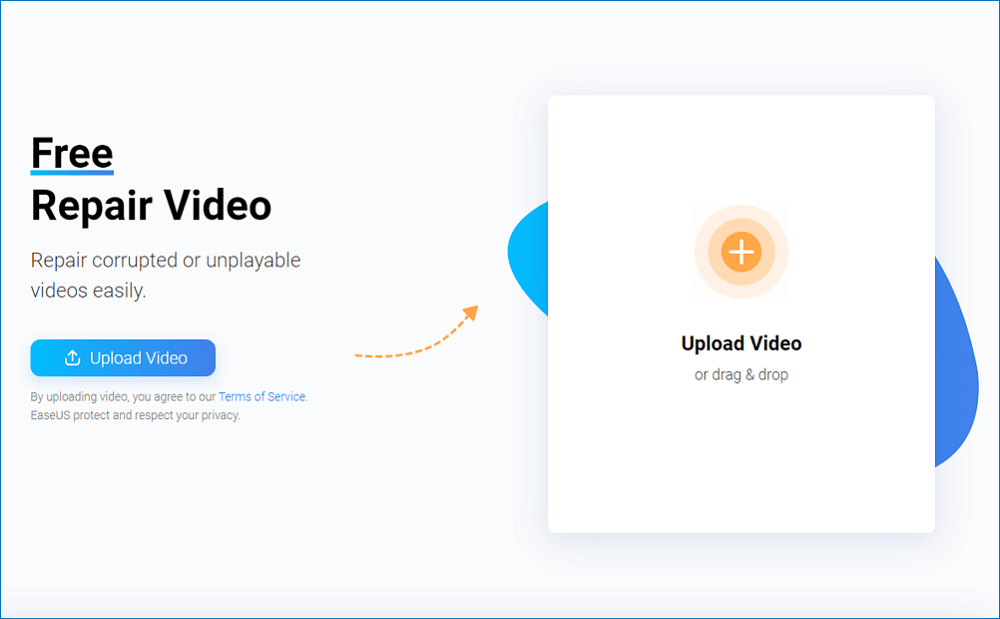
- Perbaiki file video seperti WMV , ASF, MOV, MP4 , M4V, 3G2, 3GP, dan banyak lagi.
- Perbaiki video yang disimpan di hard drive, kartu memori, dan media penyimpanan lainnya.
- Perbaiki berbagai kerusakan file di macOS X dan Windows OS.
- Perbaiki masalah kerusakan video dengan membuat ulang header, bingkai, gerakan, durasi, dan kerusakan suara.
Kelebihan: Alat perbaikan video online ini dapat memperbaiki hampir semua jenis video yang rusak, rusak, dan tidak dapat diputar dari Windows atau Mac.
Kekurangan: Kecepatan internet Anda dan ukuran video memiliki pengaruh besar pada kecepatan unggah
2. Wizard Pemulihan Data EaseUS
EaseUS Data Recovery Wizard bukan hanya perangkat lunak pemulihan data terbaik untuk Windows dan macOS, tetapi juga alat perbaikan file rusak yang luar biasa.
Jika Anda menemukan bahwa video kamera yang hilang dipulihkan tetapi gagal diputar karena beberapa alasan yang tidak diketahui, jangan khawatir. Anda dapat menggunakan alat perbaikan video EaseUS untuk memperbaiki semua MOV, MP4, GIF, dan video lainnya yang rusak, rusak, dan rusak. Ini mendukung semua merek kamera yang banyak digunakan, termasuk Canon, GoPro, dan DJI.
Mengapa perangkat lunak ini direkomendasikan sejak awal? Karena, selain fitur perbaikan video yang komprehensif, ia mendukung solusi perbaikan file lainnya. Misalnya:
- Perbaiki file JPEG/JPG yang rusak
- Perbaiki dokumen Excel atau Word yang rusak karena berbagai alasan
- Perbaiki beberapa file yang rusak secara bersamaan
- Pratinjau file yang diperbaiki secara gratis
- Memperbaiki file yang rusak dari PC, laptop, hard drive eksternal, kartu SD, USB flash drive, dll.
Unduh versi lengkap alat perbaikan video EaseUS dan ikuti panduan langkah demi langkah di bawah ini untuk memperbaiki video rusak Anda yang hilang dengan mudah:
Selain fitur perbaikan file, EaseUS Data Recovery Wizard terkenal dengan berbagai fungsi pemulihan data canggih lainnya:
- Pulihkan data yang dihapus, diformat, dan tidak dapat diakses dalam situasi kehilangan data yang berbeda
- Pulihkan foto, audio, musik, dan email dari penyimpanan apa pun secara efektif, aman, dan lengkap
- Pulihkan data dari Recycle Bin , hard drive, kartu memori, flash drive, kamera digital, dan camcorder
Kelebihan: EaseUS Data Recovery Wizard adalah program terkenal yang mengintegrasikan fungsi pemulihan data, gambar, dan video. Ini sangat hemat biaya.
Kekurangan: Perangkat lunak pemulihan data EaseUS hanya dapat memperbaiki file MP4, MOV, dan GIF yang hilang yang direkam oleh kamera.
3. Alat Perbaikan Video Stellar Phoenix
AlatPerbaikan Video Stellar Phoenix adalah program yang mudah digunakan untuk memperbaiki file video yang rusak dan rusak yang tidak dapat diputar di pemutar QuickTime pada Windows dan macOS. Itu dapat memperbaiki beberapa video yang sangat rusak secara bersamaan selama pengambilan, transfer file, pengeditan video, konversi, atau pemrosesan.

- Mendukung semua format video populer, seperti MP4, MOV, AVI, MKV, AVCHD, MJPEG, WEBM, ASF, WMV, FLV, DIVX, MPEG, MTS, M4V, 3G2, 3GP, dan format file video F4V
- Perbaiki banyak video sekaligus secara efisien
- Pratinjau video yang diperbaiki sebelum menyimpan file yang dipilih ke lokasi khusus mana pun
- Selain mode normal, ini juga menyediakan mode lanjutan untuk memperbaiki video yang rusak parah
- Perbaiki file video yang bermasalah untuk berbagai masalah seperti kerusakan header, kerusakan gerakan, kerusakan suara, perubahan format file, dan kerusakan durasi
Kelebihan: Stellar Repair for Video adalah salah satu alat yang paling direkomendasikan untuk memperbaiki semua jenis kerusakan video dengan fungsinya yang kuat.
Kekurangan: Menawarkan versi demo gratis. Dalam versi gratis, pratinjau hanya video berukuran 10 MB atau kurang yang tersedia.
4. Perbaikan Yodot AVI
Yodot AVI Repair adalah alat andal yang memungkinkan Anda memperbaiki file video yang rusak dengan mudah di banyak perangkat, termasuk iPad, iPhone, Windows, dan Mac. Ini menyediakan antarmuka yang sederhana dan ramah pengguna untuk memperbaiki file video yang rusak dalam beberapa langkah.

- Perbaiki file video AVI, XVID, dan DIVX yang rusak di Windows dan macOS
- Perbaiki file AVI yang rusak pada hard drive, kartu memori, drive USB, iPod, dll.
- Tawarkan versi uji coba gratis, yang dapat Anda gunakan untuk mengevaluasi hasilnya dan melihat pratinjau video yang diperbaiki sebelum memulihkan
Kelebihan: Yodot AVI Repair kompatibel dengan banyak platform sistem, seperti Windows dan macOS.
Kekurangan: As untuk format file video umum, hanya mendukung file AVI.
5. Remo Perbaikan MOV
Remo Repair MOV dikembangkan dengan baik untuk memperbaiki video Anda yang rusak dengan mudah. Ini memiliki dua versi - satu untuk memperbaiki AVI yang rusak dan yang lainnya untuk memperbaiki video MOV dalam beberapa klik. Remo Repair MOV dapat memperbaiki berbagai jenis kerusakan pada file MOV atau MP4 di Mac atau Windows Anda dalam berbagai situasi.

- Perbaiki file MOV yang rusak, rusak, atau rusak dan buat video dapat diputar
- Antarmuka sederhana untuk memungkinkan pengguna menyelesaikan perbaikan video dengan mudah
- Perbaiki file MOV yang diambil pada kamera digital, drone, smartphone, dll.
- Hadir dengan versi demo yang memperbaiki file yang rusak dan memberikan pratinjau
Kelebihan: Mendukung Windows dan macOS.
Cons: Remo Repair MOV dan Remo Repair AVI adalah dua versi yang terpisah. Jika Anda perlu memperbaiki kedua file ini, Anda perlu membeli kedua produk secara terpisah.
6. Alat Perbaikan Video Kernel
Kernel Video Repair adalah salah satu alat perbaikan video yang paling banyak digunakan untuk memperbaiki file video dengan banyak fitur tambahan. Software ini dapat memperbaiki semua jenis file video, baik yang crash, rusak, rusak, atau tidak dapat diakses. Tidak peduli seberapa parah file rusak atau seberapa besar ukuran file, perangkat lunak dapat memperbaikinya secara efisien.

- Perbaiki video yang rusak dalam berbagai jenis, termasuk file MP4, MOV, MPEG, MJPEG, MTS, M4V, MKV, AVI, AVCHD, WEBM, ASF, WMV, FLV, DIVX, 3G2, TS, 3GP, dan F4V
- Perbaiki kerusakan di beberapa file video sekaligus
- Tidak ada batasan ukuran file Video untuk diperbaiki
- Antarmuka yang mudah digunakan untuk penggunaan sederhana tanpa persyaratan teknis
- Kompatibel dengan Windows 10, 8,1, 8, 7, XP, Vista, dan lainnya
Kelebihan: Perbaikan Video Kernel menawarkan fitur perbaikan video terbaik untuk memperbaiki file video yang rusak dan rusak.
Kekurangan: Versi uji coba gratis hanya memungkinkan Anda untuk memperbaiki video yang rusak hingga 30 detik.
7. Alat Perbaikan Video Digital
Perbaikan Video Digital memungkinkan Anda memperbaiki video MPEG 4 dan AVI yang rusak hanya dalam beberapa klik. Perbaikan Video Digital dapat memperbaiki file AVI yang rusak yang dikodekan dengan codec Xvid, DivX, MPEG4, 3ivx, dan Angel Potion. Alat ini dapat dengan mudah memperbaiki file AVI, MOV, dan video MP4 yang belum selesai yang belum sepenuhnya diunduh dari internet atau jaringan lokal.

- Mendukung format video populer seperti MOV, MP4, AVI, FLV, dll.
- Perbaiki video hingga berukuran 2GB
- Secara otomatis menghapus konten yang tidak penting dari file video
- Perbaiki beberapa file video sekaligus
- Dukungan multi-bahasa (Cina, Inggris, Jerman, Italia, dan Rusia)
Kelebihan: Perbaikan Video Digital adalah alat perbaikan video gratis 100% yang dapat memperbaiki semua format video populer.
Cons: Tidak ada pratinjau video yang disediakan.
8. Perbaiki Video Master
Repair Video Master menyediakan solusi sekali klik untuk memperbaiki video yang terpisah, rusak, atau rusak. Mendukung semua format video populer, seperti AVI, DivX, Xvid, MPEG-4, RM, RMVB, ASF, WMV, WMA, dan AC3.

- Perbaiki sebagian file video yang rusak atau rusak secara efektif
- Kecepatan perbaikan cepat dengan kinerja luar biasa
- Perbaiki beberapa video secara bersamaan
- Sediakan versi gratis yang memiliki batas ukuran 2GB
Kelebihan: Repair Video Master dapat memperbaiki file yang terpotong, rusak, corrupt, atau rusak.
Kekurangan: Ini hanya kompatibel dengan OS Windows.
9. Pemutar Media VLC
VLC Media Player adalah pemutar multimedia dan kerangka kerja sumber terbuka, sumber terbuka, dan lintas platform yang memainkan sebagian besar file multimedia serta DVD, CD Audio, VCD, dan berbagai protokol streaming. VLC Media Player tidak hanya merupakan pemutar yang hebat, tetapi juga merupakan alat perbaikan video hebat yang dapat memperbaiki file video AVI yang rusak atau rusak.

- Perbaiki file video yang rusak karena alasan yang tidak diketahui
- Kompatibel dengan Windows, macOS, Linux, dan lainnya
Kelebihan: VLC Media Player benar-benar gratis, tanpa spyware, tanpa iklan, dan tanpa pelacakan pengguna.
Cons: VLC Media Player hanya mendukung perbaikan video AVI saat ini.
10. DivXRepair
DivXRepair memungkinkan Anda untuk memperbaiki file AVI yang rusak ketika tiba-tiba membeku tetapi suaranya terus diputar. Program ini dapat memperbaiki file video yang rusak dengan memotong bagian yang buruk dan merakit kembali file AVI. Bagian buruk dari AVI adalah bingkai yang tidak dapat diputuskan/bingkai yang membeku.

- Perbaiki setiap jenis kerusakan yang mungkin terjadi pada file AVI
- Antarmuka yang mudah dan memungkinkan pengguna untuk memperbaiki video yang rusak dengan cepat
- Kompatibel dengan Windows 10/8/7
Kelebihan: DivXRepair adalah alat perbaikan file AVI gratis.
Kekurangan: Hanya mendukung format AVI dan sudah lama tidak diperbarui.
11. DivFix++
DivFix++ memberikan solusi yang berguna untuk memperbaiki semua jenis file AVI yang bermasalah karena korupsi atau kerusakan. Karena alat ini tersedia secara gratis, Anda dapat menggunakannya berulang kali.

- Performa perbaikan hebat untuk format file AVI
- Izinkan untuk pratinjau sebelumnya
- Kompatibel dengan macOS, Windows, dan Linux
Kelebihan: DivFix++ benar-benar gratis.
Kekurangan: Ini hanya mendukung format AVI.
12. Perbaikan Video OneSafe
OneSafe Video Repair adalah salah satu alat perbaikan video digital teratas untuk memperbaiki format file video yang rusak atau rusak. Namun, itu tidak berfungsi untuk masalah tingkat lanjut.

- Antarmuka yang mudah digunakan dan hanya pengetahuan dasar tentang perbaikan yang diperlukan
- Perbaiki video yang disimpan di hard drive, kartu memori, dan media penyimpanan lainnya
- Tawarkan fitur perbaikan batch
- Perbaiki berbagai format file video, seperti WMV, ASF, MOV, MP4, M4V, 3G2, 3GP, dan F4V
- Perbaiki file JPEG atau JPG yang rusak dan rusak
Kelebihan: Mudah digunakan untuk memperbaiki video yang dibuat dalam berbagai format file.
Kekurangan: Tidak mendukung sistem Operasi macOS.
13. Utilitas Perbaikan Video Meteorit MKV
Meteorit adalah alat perbaikan video MKV atau Matroska. Perangkat lunak perbaikan video gratis ini dapat memperbaiki file video MKV yang rusak agar kompatibel dengan pemutar Anda. Anda juga dapat melihat pratinjau file Matroska yang sudah diunduh.

- Alat perbaikan digital Matroska/MKV pertama dan satu-satunya
- Kode C++ murni untuk operasi cepat
- Mendukung beberapa sistem operasi
Kelebihan: Kompatibel dengan sistem Linux, macOS, dan Windows.
Cons: Anda hanya dapat memperbaiki file MKV.
14. Alat Perbaikan Video Graugmbh
Perangkat lunak perbaikan video Graugmbh dapat memperbaiki dan memperbaiki file video yang rusak atau rusak, termasuk MOV, MP4, 3GP, M4V, yang tidak dapat diputar di pemutar media Anda.

- Mendukung berbagai perbaikan format file video
- Perbaiki file video yang rusak yang diambil di banyak kamera populer
Kelebihan: Mendukung beberapa sistem operasi Windows dan macOS.
Kekurangan: File versi demo hanya berukuran setengah dari ukuran file film yang diperbaiki dalam mode penuh.
Perbaiki Video yang Rusak dengan Alat Perbaikan Video Online Gratis
Sekarang setelah Anda mempelajari tentang perbedaan antara alat perbaikan video online dan aplikasi perbaikan video pihak ketiga, mengapa tidak menggunakan alat online untuk memperbaiki video? Ikuti langkah-langkah di bawah ini untuk memperbaiki video secara gratis tidak peduli Anda menggunakan Mac atau PC Windows.
Langkah 1. Unggah video Anda dengan masalah korupsi. Anda dapat mengklik tombol Unggah Video di sebelah kiri untuk memilih file video, atau cukup seret dan lepas video ke area di sebelah kanan.
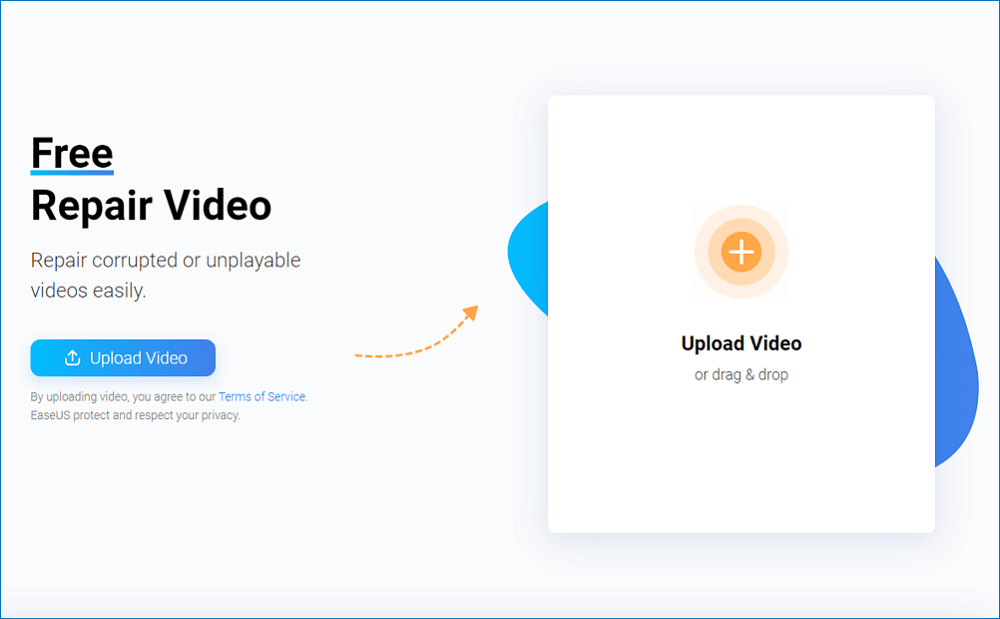
Langkah 2. Masukkan alamat email Anda dan klik tombol Mulai Perbaikan untuk langsung memulai perbaikan. Di sini, Anda harus memastikan alamat email yang dimasukkan valid untuk mengirim dan menerima pesan email melalui Internet. EaseUS VideoRepair akan mengirimkan Anda kode ekstraksi rahasia ke alamat email yang diberikan. Anda hanya dapat mengunduh video yang diperbaiki dengan menerapkan kode yang Anda terima.
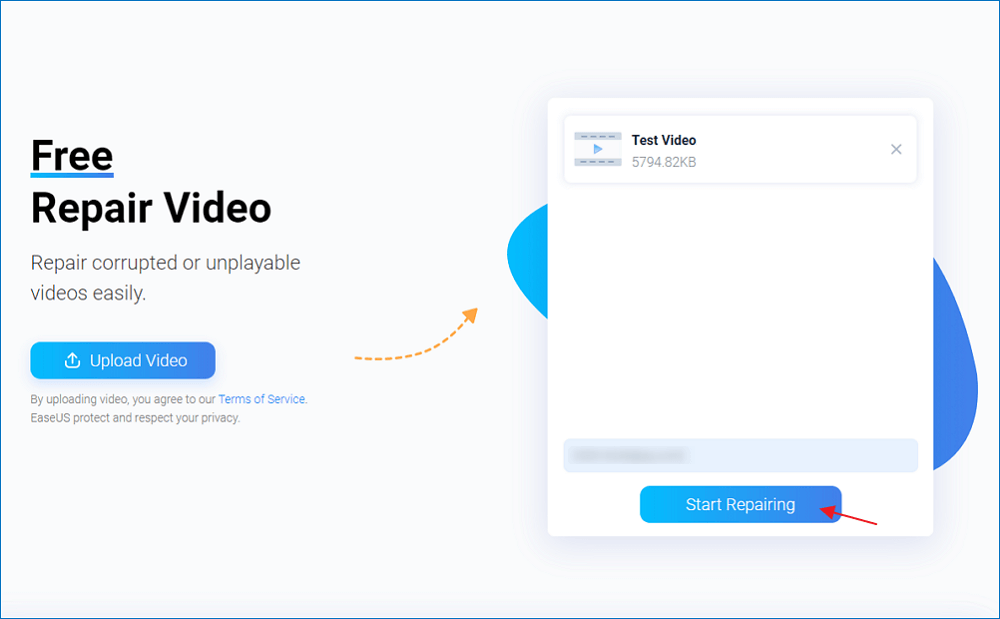
Langkah 3. Proses upload dan repair berjalan. Anda tidak perlu menunggu sepanjang waktu karena setelah sesi mencapai penyelesaian 100%, Anda akan menerima kode ekstraksi di email Anda.
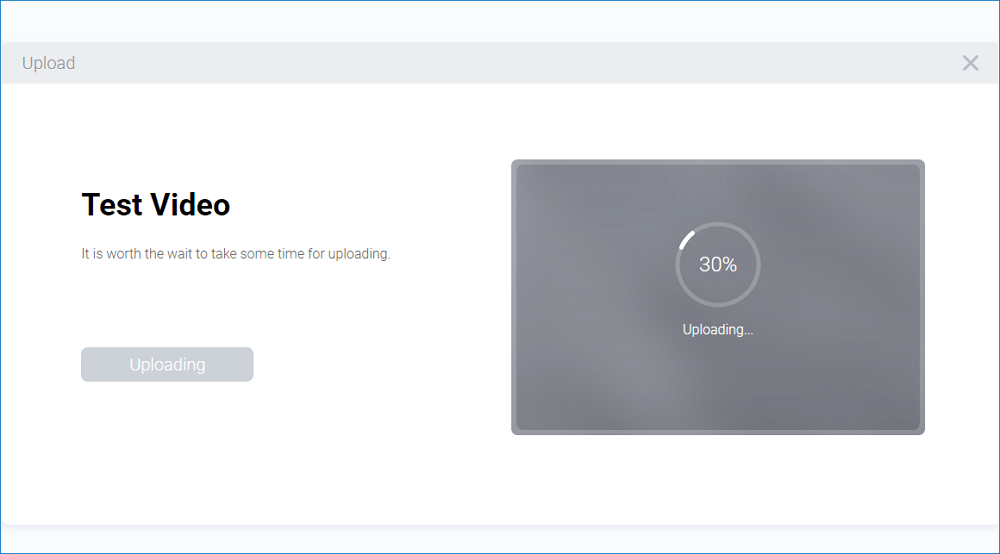
Langkah 4. Di email Anda, periksa pesan yang dikirim oleh EaseUS. Di sana Anda akan mengingat kode ekstraksi (biarkan halaman terbuka sehingga Anda dapat kembali untuk memeriksa). Klik tombol Lihat Perbaikan Anda dan Anda akan dipandu ke situs web. Klik tombol Unduh Video , lalu masukkan kode yang dibuat khusus untuk Anda, dan klik OK .
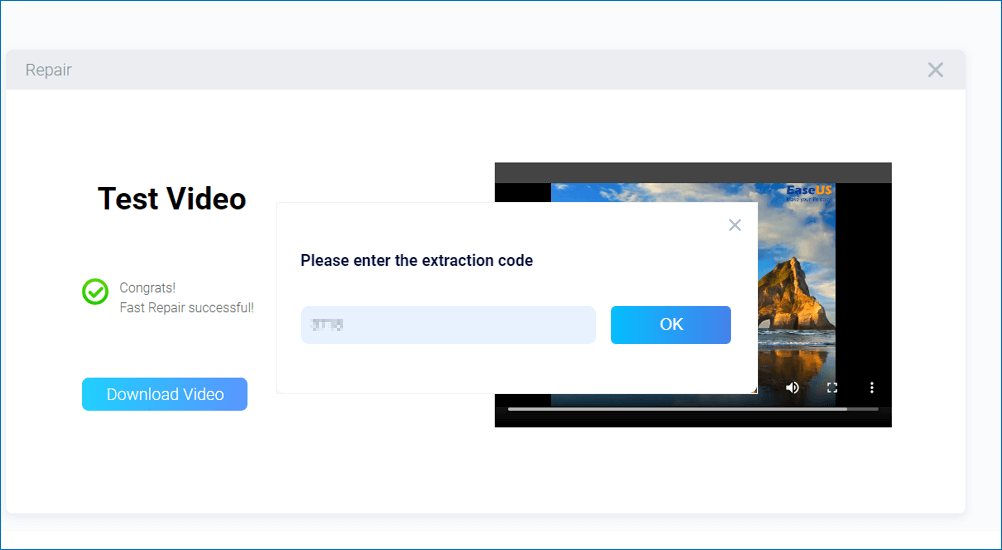
Kesimpulan Alat Perbaikan Video
14 perangkat lunak perbaikan video terbaik di atas dapat membantu Anda memperbaiki video yang rusak secara efektif karena berbagai penyebab. Mereka dapat dibagi menjadi dua kategori: produk pertama adalah kategori, dan dua belas lainnya adalah tipe.
Perangkat lunak perbaikan video EaseUS adalah alat pemulihan video dan perbaikan video yang tidak boleh Anda lewatkan jika Anda kehilangan file MP4 dan MOV yang rusak. Jika Anda hanya perlu memperbaiki video kerusakan yang ada, Anda dapat memilih dari sembilan alat yang tersisa sesuai dengan preferensi Anda.
FAQ Perangkat Lunak Perbaikan Video
Jika Anda masih memiliki pertanyaan tentang perbaikan video, lihat panduan singkat di bawah ini.
Apa perangkat lunak perbaikan video terbaik?
Anda memerlukan alat perbaikan video untuk memperbaiki file video yang rusak. Di atas, kami memiliki daftar 13 perangkat lunak perbaikan video terbaik yang dapat membantu Anda memperbaiki file video yang rusak dalam waktu singkat. Beberapa alat perbaikan video ini hanya berfungsi untuk codec dan sistem operasi tertentu, sementara beberapa berfungsi untuk semua.
Di antara mereka, alat perbaikan video EaseUS menonjol karena fitur pemulihan dan perbaikan video yang terintegrasi. Unduh gratis perangkat lunak perbaikan video EaseUS versi lengkap untuk memperbaiki berbagai file format video yang rusak, seperti MP4, MOV, dan GIF.
Bagaimana cara memperbaiki file video yang rusak?
Anda dapat memperbaiki file video yang rusak dengan alat perbaikan video EaseUS dalam tiga langkah:
Langkah 1. Pilih perangkat yang berisi file video yang rusak.
Langkah 2. Pindai dan perbaiki file yang rusak.
Langkah 3. Pratinjau file video yang diperbaiki dan pulihkan di tempat yang aman.
Bagaimana saya bisa memperbaiki file MP4 yang rusak secara gratis?
Anda dapat menggunakan versi gratis alat perbaikan video EaseUS untuk memperbaiki file MP4 yang rusak hingga 2GB. Atau, Anda dapat memilih Alat Perbaikan Video Digital Gratis untuk perbaikan MP4, yang tidak akan menawarkan opsi pratinjau.
Bagaimana cara memperbaiki file mp4 yang rusak secara online?
Anda dapat memilih alat perbaikan video online yang andal dan aman untuk memperbaiki file MP4 yang rusak tanpa mengunduh. Biasanya, mudah untuk memperbaiki file MP4 yang rusak secara online dengan memilih video, lalu mengunggah dan memperbaiki file Anda.
Bagaimana cara memperbaiki file video yang rusak di Mac?
Berikut adalah lima perangkat lunak perbaikan video Mac terbaik untuk memperbaiki file video yang rusak:
- Wizard Pemulihan Data EaseUS untuk Mac
- Alat Perbaikan Video Stellar Phoenix
- Perbaikan Yodot AVI
- Remo Perbaikan MOV
- Alat Perbaikan File Meteorit MKV
Apakah Stellar Video Repair gratis ?
Perangkat lunak Perbaikan Video Stellar TIDAK gratis. Anda dapat mengunduh perangkat lunak perbaikan video ini di komputer Windows atau macOS tanpa ragu-ragu, dan memperbaiki video MP4, MOV, F4V, FLV, DIVX, WEBM, dll yang rusak atau rusak.
Artikel Terkait
-
Memulihkan File PSD (Photoshop) yang Belum Disimpan atau Dihapus (2022)
![author icon]() Brithny/2022/09/22
Brithny/2022/09/22
-
Cara Memperbaiki Tidak Ada media di Masalah Perangkat (Tertentu)
![author icon]() Cedric/2022/09/22
Cedric/2022/09/22
-
Cara Memulihkan File yang Terhapus atau Hilang Setelah Restart Komputer
![author icon]() Roxanne/2022/09/22
Roxanne/2022/09/22
-
Kartu SD Tidak Muncul atau Bekerja di Windows 10/8/7
![author icon]() Cedric/2022/09/22
Cedric/2022/09/22